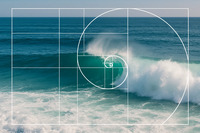Pangkas Video & Foto: Mengapa Ini Penting
Sikut yang menyelonong di tepi, rak berantakan di belakang, iklan kotak yang harus jadi vertikal—setiap cerita punya sisi-sisi kasar. Memangkas video (dan foto) menyelesaikan semuanya: Anda bisa menyingkirkan gangguan, menyusun ulang komposisi, atau berganti antara vertikal dan horizontal dalam sekali klik. Bingkai yang bersih terasa sengaja. (Dan kesengajaan itu menjual.)
Gunakan penyunting video dan pembuat video berbasis peramban kami di perangkat apa pun—iPhone, Mac, PC, Android, Windows, Linux—tanpa unduhan, pemasangan, pendaftaran, atau tanda air. Unggah format media apa pun yang Anda suka: video, audio, gambar… semuanya bisa.
- Cara memangkas tepi video dan foto
- Cara mengubah format: vertikal ↔ horizontal
- Cara menyesuaikan, memenuhi, atau merentangkan konten dengan presisi (tanpa tebak-tebakan)
Untuk mendemonstrasikan pemangkasan, kami akan menggunakan lanskap matahari terbenam yang indah dengan pusat sedikit bergeser dan memotong tepinya untuk memperbaiki komposisi.
Untuk menambahkan berkas untuk dipangkas, gunakan tombol unggah atau cukup seret dan letakkan ke halaman. (Cepat itu baik.)
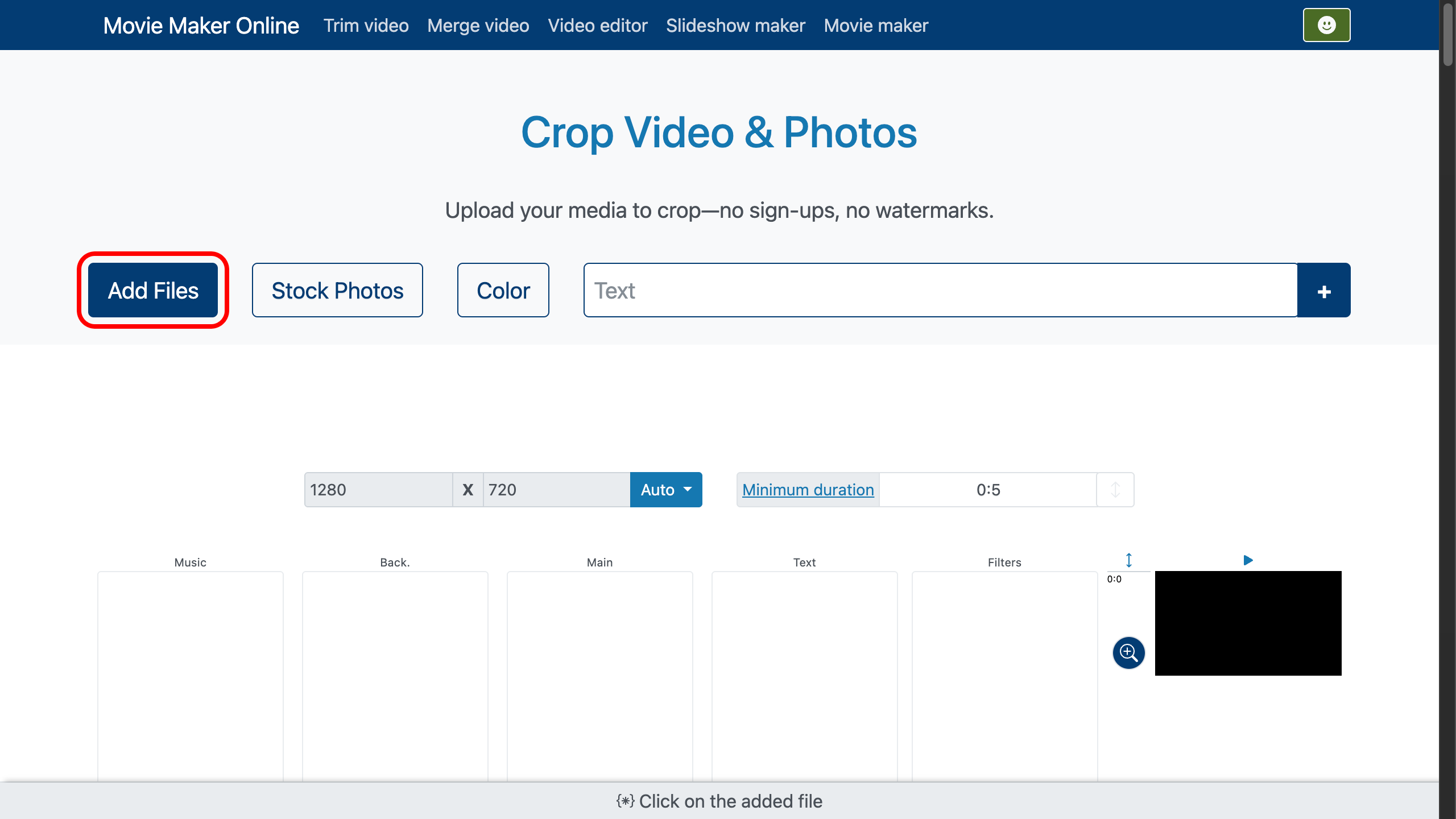
1. Pilih Format Video Akhir
Pilih aspek yang Anda perlukan: Vertikal atau Horizontal. Jika Anda tidak memilih apa pun, penyunting akan memakai Otomatis:
- Jika Anda mengunggah satu berkas, rasio aspek aslinya dipertahankan.
- Jika Anda mengunggah beberapa berkas, penyunting akan otomatis memilih format yang paling sesuai untuk proyek.
Satu keputusan lebih sedikit. (Yang artistik biar Anda yang tentukan.)
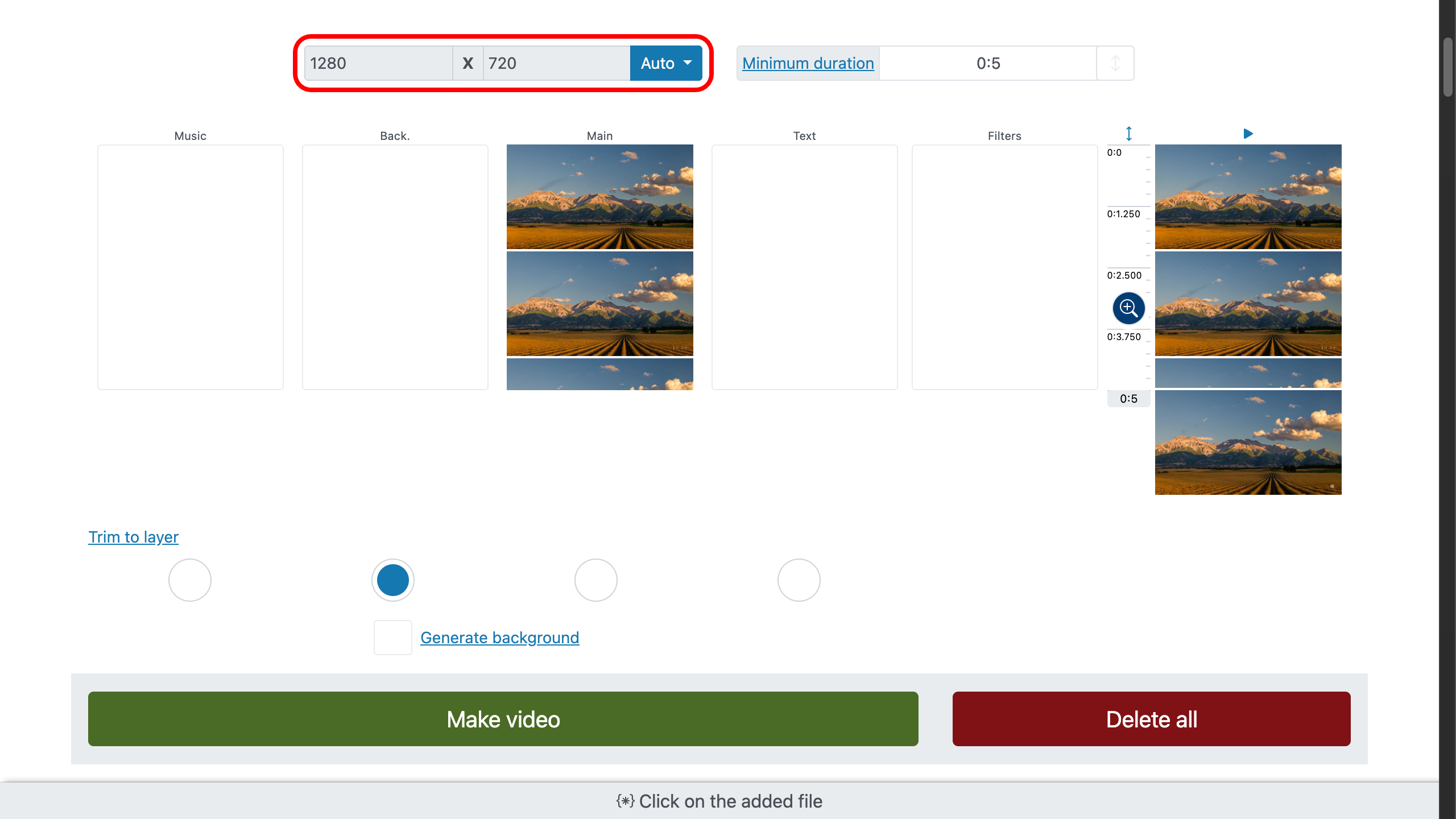
2. Memangkas Video & Foto
Pilih sebuah berkas pada lini masa untuk memfokuskannya. Untuk pemangkasan dan penempatan, buka penyunting bingkai dengan tombol di pojok kiri bawah .
Kendali utama penyunting bingkai
- — sembunyikan sementara lapisan tertentu saat menyelaraskan; ini tidak memengaruhi hasil ekspor.
- — tetapkan area yang harus diisi gambar/video Anda.
- — putar area yang dipilih untuk penyelarasan presisi.
- — terapkan kemiringan terkontrol di dalam area.
Sekarang bagian yang menyenangkan: gunakan pegangan pangkas bergaris pada tepi berkas untuk memangkas tepat bagian yang tidak Anda inginkan. Seret batas itu untuk memangkas tepi . Konten akan otomatis menyesuaikan area yang didefinisikan dengan .
Lebih suka angka daripada menggeser pelan-pelan? Gunakan panel kendali:
- — masukkan koordinat dan parameter yang tepat untuk pembingkaian.
- — pangkas batas.
Pangkas yang rapi seperti menutup pintu dengan pelan. (Semua orang sadar, tak ada yang protes.)
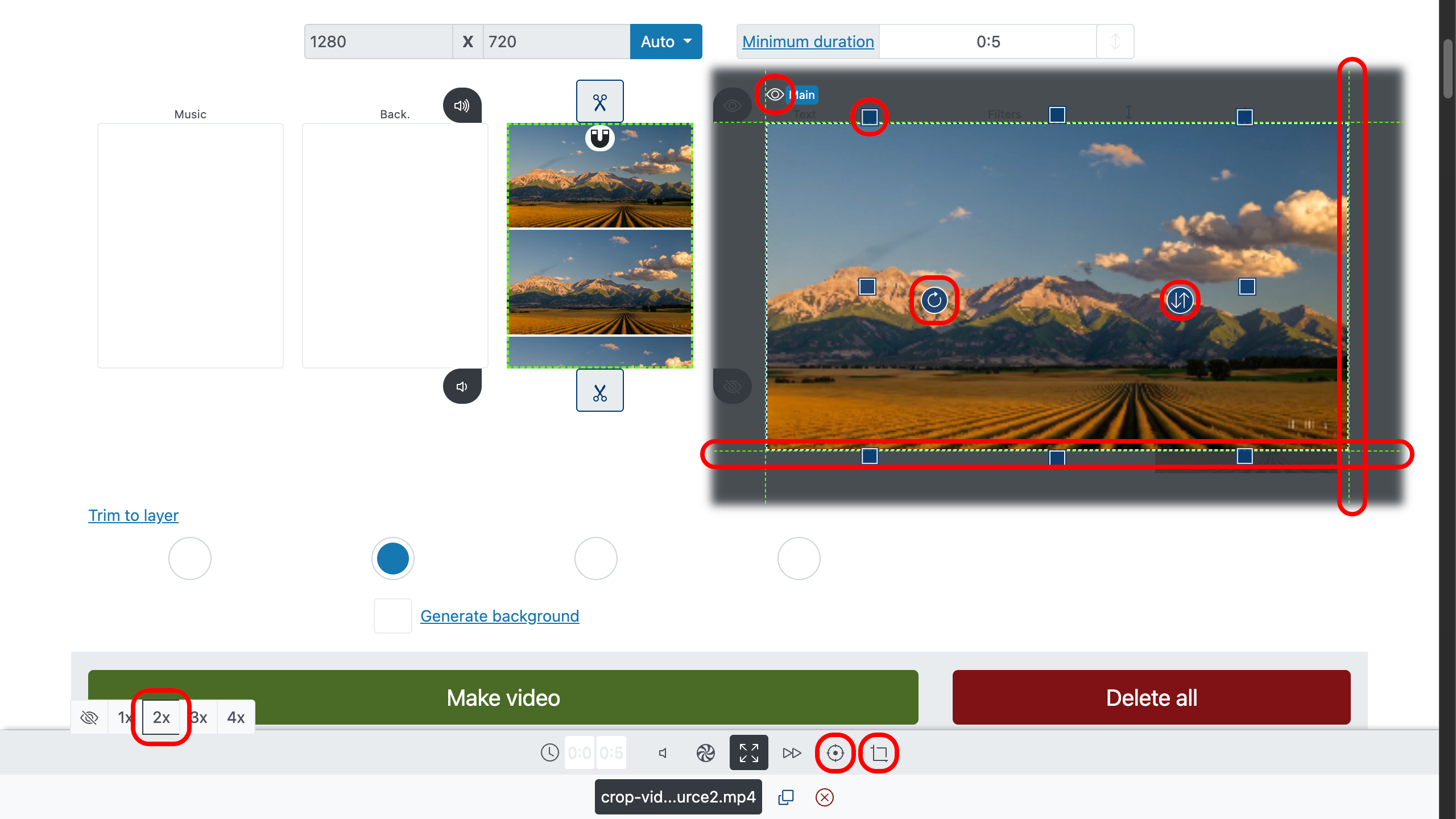
Untuk memusatkan lanskap, pangkas sedikit dari kiri dan atas agar titik tengahnya sejajar secara vertikal dan horizontal.
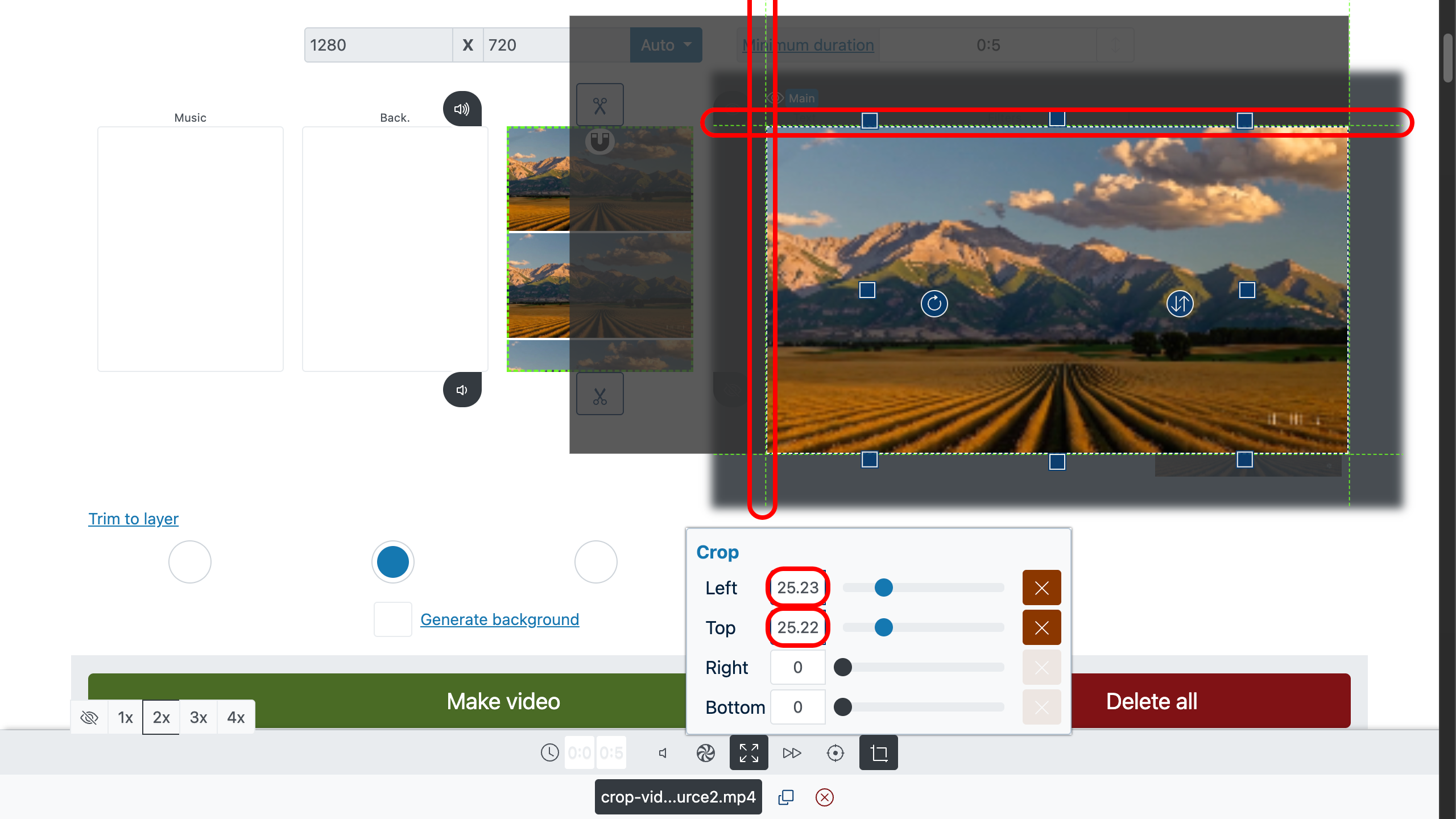
3. Sesuaikan, Penuhi, atau Rentangkan Bingkai
Setelah memangkas, tentukan bagaimana konten mengisi area yang dipilih dengan pada panel kendali:
- Fit (contain) — mempertahankan rasio aspek asli. Tidak ada yang terpotong, bahkan jika gambar diputar. Ruang kosong bisa muncul sebagai letterboxing/pillarboxing.
- Fill (cover) — memenuhi seluruh area tanpa distorsi; tepi di luar area akan terpangkas. Bagus untuk tampilan full-bleed.
- Stretch — mengabaikan rasio aspek agar area terisi sepenuhnya. Gunakan seperlunya; bisa mendistorsi. (Kadang, dramatis itu berguna.)
Untuk memenuhi area yang dipilih tanpa artefak tepi, pilih “Fill (cover)” .
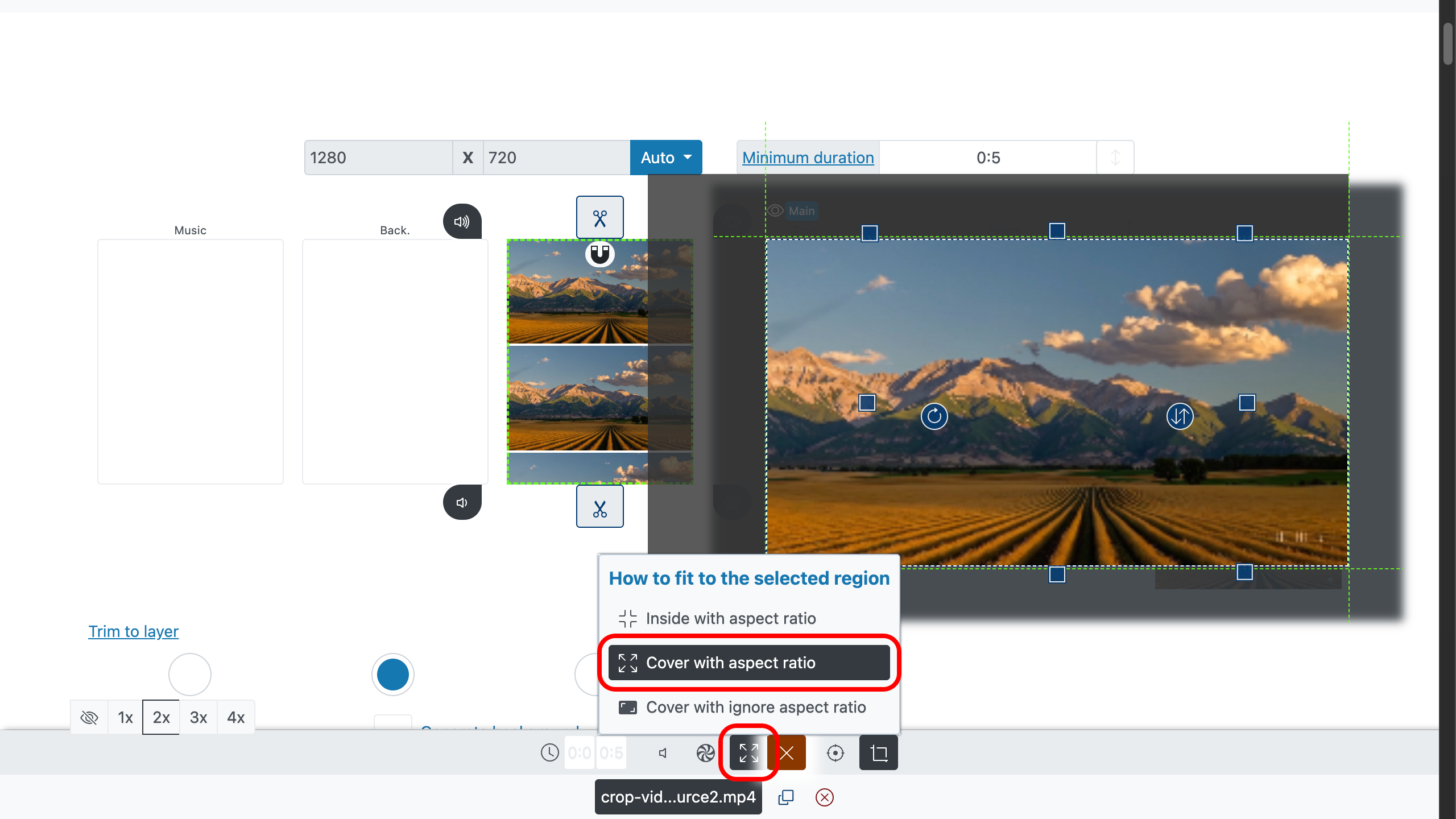
4. Pratinjau dan Buat Videonya
Klik di mana saja pada pratinjau untuk memutar momen yang ingin Anda cek. Geser, jeda, nudge—pastikan pilihan pemangkasan video dan pengaturan aspek Anda sudah tepat. Jika sudah puas, mulai langkah pembuatan dan penyunting akan merender film yang dipangkas tanpa tanda air.
Sekilas pandang terakhir tak pernah merugikan—sering justru menghemat menit-menit. Kami melihat videonya agak gelap, jadi kami menerapkan filter “Kecerahan” untuk mencerahkan gambar.
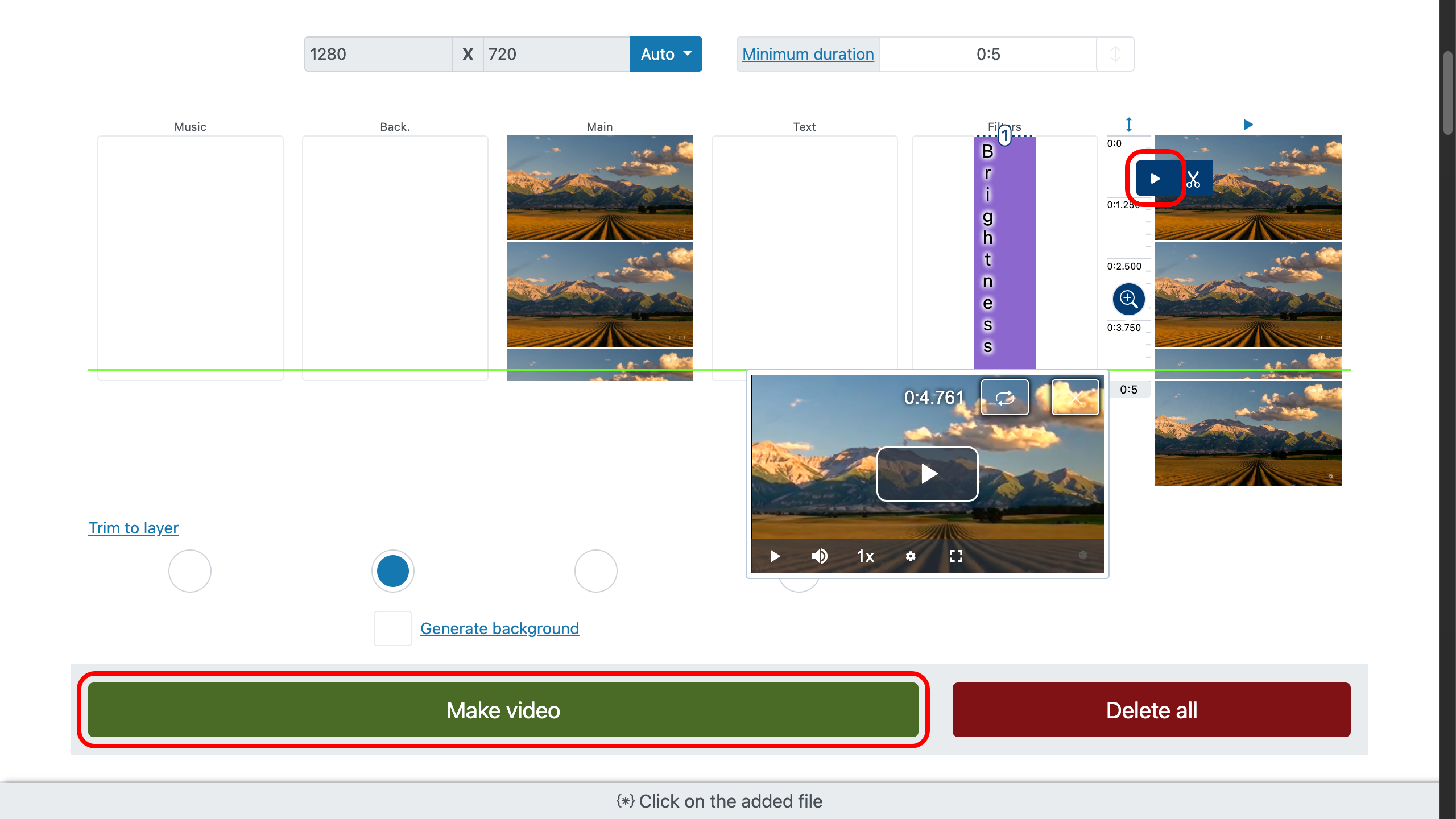
Hasilnya lebih dari sekadar solid.
Jadikan Bingkaimu Menonjol: Kiat Singkat
Koreksi kecil terasa tak terlihat; ketiadaannya justru terasa. Itulah triknya.
FAQ: Pemangkasan, Format, dan Lainnya
Apakah ini pemangkas video daring?
Ya. Berjalan di peramban modern mana pun pada perangkat apa pun. Tanpa pemasangan, tanpa pendaftaran, tanpa tanda air.
Bisakah saya memangkas hanya tepi yang saya pilih?
Sudah tentu—seret pegangan bergaris atau masukkan nilai tepat melalui dan konfirmasi dengan .
Apakah video saya akan terdistorsi?
Tidak jika Anda memakai Fit atau Fill dengan . Stretch bisa mendistorsi (memang begitu desainnya), jadi gunakan hanya jika Anda menginginkan tampilan itu.
Bisakah saya memutar atau memiringkan saat memangkas?
Ya: gunakan untuk rotasi dan untuk kemiringan terkontrol di dalam area yang dipilih.
Bagaimana jika saya tidak memilih vertikal atau horizontal?
Penyunting akan memakai Otomatis: satu berkas mempertahankan aspek aslinya; banyak berkas memicu pilihan terbaik otomatis.
Format apa yang bisa saya unggah?
Format audio/video/foto umum apa pun. Bawa apa adanya; penyunting menyesuaikan.
Apakah ini hanya untuk video?
Bisa untuk gambar juga—sempurna untuk menyusun ulang foto produk atau unggahan sosial.